Vous allez devoir réinitialiser votre iPhone 7 sans forcément avoir à passer par iTunes? Il n’est pas rare d’avoir à remettre à zéro son smartphone: vous pouvez en effet devoir réinitialiser votre iPhone 7 avant une vente par exemple, ou encore réinitialiser votre iPhone 7 en cas de bug. Il va parfois donc être intéressant de connaitre différentes techniques de réinitialisation pour votre smartphone. De ce fait, nous allons vous apprendre dans cet article de quelle façon procéder à la réinitialisation de votre iPhone 7 sans avoir à employer le programme iTunes.

Remettre à zéro votre iPhone 7 sans avoir à passer par iTunes, avec les réglages de votre smartphone
- Rendez-vous dans la partie Réglages de votre smartphone (représentée par une roue dentée)
- Rendez-vous dans Général
- Vous devez aller ensuite dans Transférer ou réinitialiser l’iPhone
- Cliquez sur Réinitialiser
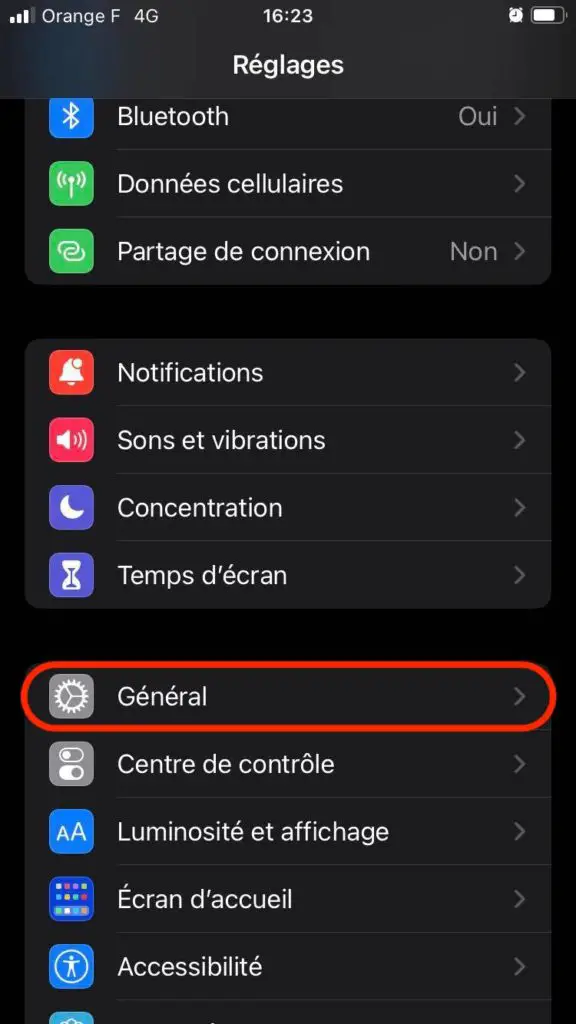
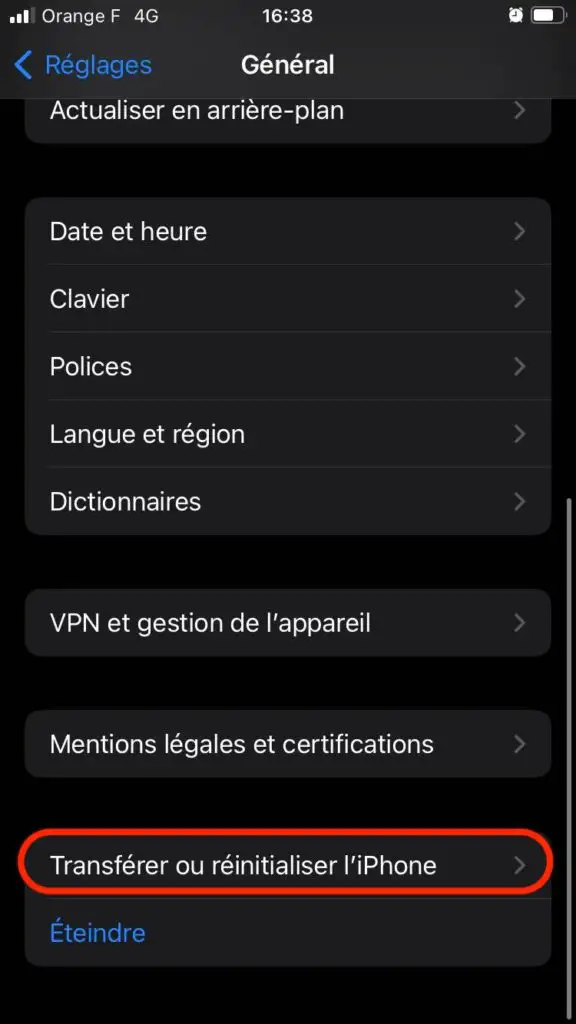
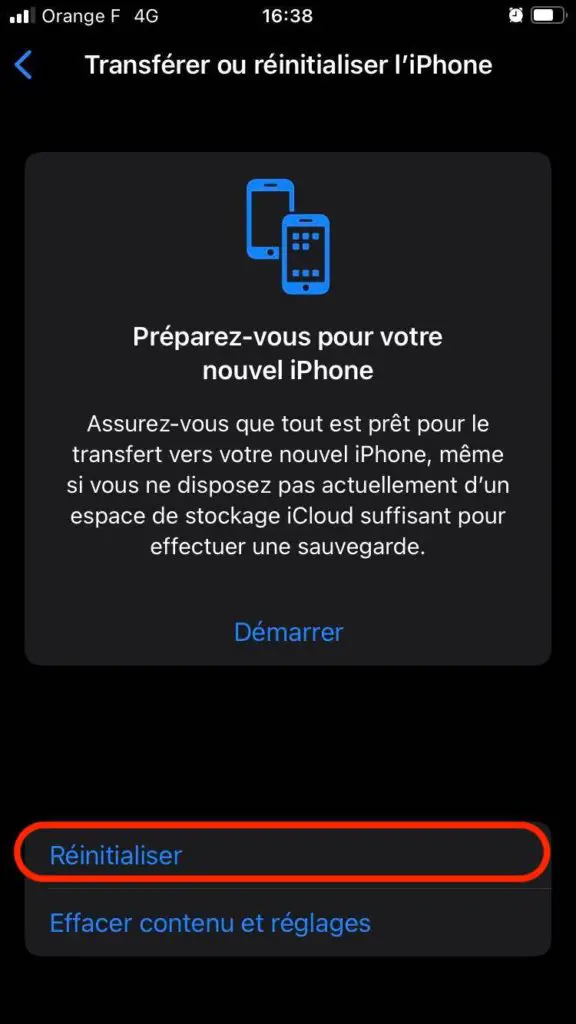
Il est aussi concevable de vous connecter aux services iCloud afin de réaliser la réinitialisation de votre appareil, dans l’éventualité où vous ne désirez pas devoir utiliser le programme iTunes. Pour passer par cette fonction, vous allez devoir bien entendu disposer d’un compte iCloud et saisir ainsi l’adresse mail associée ainsi que votre mot de passe confidentiel.
Sauvegardez votre iPhone juste avant sa réinitialisation sans avoir à passer par iTunes
Vous n’êtes pas obligé de passer par iTunes pour pouvoir faire un backup de votre iPhone 7. Vous pouvez par exemple utiliser le programme Dr. Fone. Voici comment faire:
- Téléchargez puis lancez le programme Dr. Fone sur un pc
- Il faudra cliquer ensuite sur Sauvegarde de téléphone
- Branchez à présent votre iPhone 7 à l’ordinateur
- Cliquez sur Sauvegarder et restaurer des données du périphérique
- Cliquez sur Sauvegarder
- Sélectionnez les différents types de fichiers et commencez à sauvegarder votre smartphone
- Choisissez le contenu à sauvegarder
- Cliquez sur la touche Restaurer vers l’appareil ou Exporter vers le PC selon votre besoin
Remettre à zéro votre iPhone 7 à distance depuis iCloud
Il sera concevable de réinitialiser votre iPhone 7 sans iTunes et à distance en passant par iCloud . Cette opération implique le fait que vous ayez activé la fonction Localiser mon iPhone en amont. Pour pouvoir remettre à zéro votre smartphone à distance, vous allez devoir faire comme ceci:
- Branchez vous sur le site de localisation d’iCloud
- Cliquez sur Tous les appareils
- Vous devrez cliquer sur l’iPhone à réinitialiser
- Cliquez sur Effacer l’iPhone
Restaurer votre iPhone 7 sans iTunes en utilisant Tenorshare ReiBoot
Tenorshare Reiboot est un logiciel de récupération du système iOS qui pourra vous aider à restaurer votre iPhone 7 sans voir disparaître aucune donnée. Voici la démarche à suivre:
- Téléchargez puis installez Tenorshare ReiBoot sur votre ordinateur
- Rendez-vous dans Tenorshare ReiBoot
- Branchez votre iPhone 7 à votre pc
- Sélectionnez Réparez tous les blocages iOS
- Cliquez ensuite sur Réparer maintenant
- Vous devrez cliquer sur Sélectionner pour pouvoir importer en mode manuel le package firmware que vous voulez installer sur votre smartphone
Le programme restaurera alors votre iphone par le biais du document IPSW importé . Une fois le processus réalisé, votre iPhone 7 sera restauré sans mise à jour ni aucune perte de donnée .
Les types de réinitialisation envisageables pour votre smartphone
On trouve plusieurs fonctionnalités pour réaliser la réinitialisation de votre iPhone 7. Les voici en détails pour que vous soyez en mesure de choisir le mode de réinitialisation le plus adapté à votre besoin actuel:
Remettre à zéro les réglages réseau
Réinitialiser les réglages réseau pourra vous aider à supprimer l’ensemble des réglages réseau ainsi que le nom de l’appareil attribué dans la partie Réglages < Général < Infos. Et surtout, l’ensemble des certificats que vous avez manuellement autorisés ne seront plus d’actualité. Pour terminer, la désactivation s’étendra aussi aux différents réseaux auxquels vous étiez connectés et aussi aux logiciels de protection de données dans le cas où vous aviez paramétré un VPN au niveau de votre iPhone 7.
Remettre à zéro l’écran d’accueil
Quand vous réinitialisez l’écran d’accueil de votre iPhone 7, vous réinitialisez la disposition d’origine des différentes applications par défaut de l’accueil de votre smartphone.
Réinitialiser le dictionnaire clavier
Le fait de remettre à zéro le dictionnaire clavier vous donnera l’occasion de supprimer tous les mots que vous avez ajoutés manuellement au dictionnaire de votre iPhone 7.
Réinitialiser localisation et confidentialité
Si jamais vous réinitialisez localisation et confidentialité , vous réinitialisez alors l’ensemble des services de localisation sans oublier la totalité des réglages de confidentialités. Vous remettez ainsi ces derniers à leurs paramètres d’origine, comme vous les avez trouvés lors de l’achat de votre iPhone 7.
Remettre à zéro l’intégralité des réglages
Si jamais vous réinitialisez l’intégralité des réglages , la totalité des réglages, qu’il s’agisse des réglages de localisation , des réglages de confidentialité , des réglages réseau , du dictionnaire clavier , ou encore des cartes Apple Pay vont être soit effacés soit réinitialisés aux configurations d’origine . Toutefois, cette technique n’effacera aucun document multimédia ni aucune autre donnée .
Dans l’éventualité où vous cherchez d’autres solutions sur votre iPhone 7, nous vous invitons à jeter un oeil sur les tutoriels de la catégorie : iPhone 7.